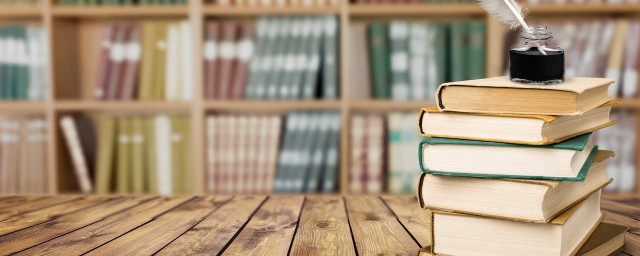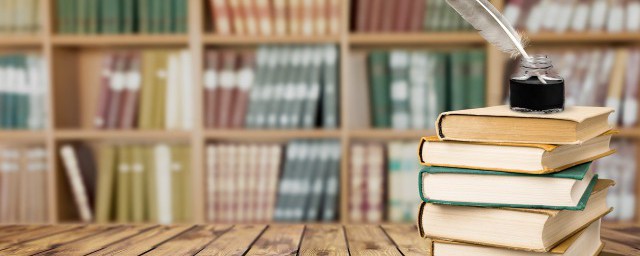1、打開Lightroom,導入照片。如果是首次使用,要新建目錄,根據頁面的提示,命名保存即可。
2、基本設置-白平衡:白平衡上面的色溫色調,基本上就是色條上面的顏色。把逆光的照片調成暖色調,所以色溫向黃色方向移動,在原圖中有很多綠色,我們要掌握好,色調上面綠色和粉色的臨界點,註意不要偏色。
3、基本設置-曝光信息:要註意,調色不隻調顏色,還要註意光感。這裡先來降低高光和白色色階,先降低黑色色階,後降低陰影,陰影暗下去,來呼應黑色色階,讓暗部有一個過渡。如果黑色暗下去,白色自然就亮瞭,所以不能一味通過,提高高光和白色色階,來提高亮度,這樣會損失亮部的細節。
4、基本設置-偏好:降低清晰度,照片增加一些朦朧感,使照片更加柔和一些。鮮艷度和飽和度都增加,使顏色更加飽滿。這裡沒有增加的很多,因為我們在下面的曲線調整裡面,一樣可以增強顏色對比。
5、色調曲線:這裡面的曲線形狀,呈小的倒S形狀,先在中間打一個節點,這樣就不是整條曲線在移動,而是分上下兩部分移動的。把暗部稍微提亮,亮部壓暗一點,形成鮮明的對比,還有一點註意一下,暗部不要調的太亮,因為暗部的顏色很多,調亮之後,不好控制顏色,會使暗部顯臟。曲線動的多少,可根據自己所需,自行調整。
6、HSL-色相:色相就是顏色的相貌,就是色相條所呈現的顏色。這幅圖的色相裡面,我們都偏向橙色方向,橙色是夕陽的顏色,在大面積的綠色裡,色相條往黃色方向移動。
7、HSL-飽和度:紅色和橙色控制人物,降低飽和度,會使人物白些。黃色的飽和度增加一些,使大面積的草地顏色,更加豐滿。綠色和淺綠色降低飽和,就是讓圖片中的黃色更加自然。藍色控制這裡天空的顏色,降到最低,不讓藍色出現在圖片裡面,會搶黃色的風頭。
8、HSL-明亮度:明度數值越大,光感就會越強,最後會顏色消失成為亮白色。反之,數值越小,光感就會越弱,最後顏色消失,變成黑色。所以前面的曝光度,調整不好,沒關系,這裡可根據顏色明度進行二次調整。同樣是調整紅色和橙色的明亮度,會使人物顯白,降低黃色和綠色的明亮度,形成對比,不然圖片會過亮。
9、色調分離:分離色調是統一顏色的重要步驟,我們先在飽和度上面調出來一個數值,然後再調整色相。高光的色彩不要太多,這樣會使照片通透,不被色彩幹擾,所以高光的飽和度盡量不要高於陰影。這裡面高光部分色相大概在黃色位置,飽和度數值為2,陰影大概在藍色位置,飽和度數值為5。
10、校準-三原色:紅色偏向橙色的時候,相對的藍色會更藍,綠色裡面會多些黃色。我們在上一步驟的時候,藍色的飽和度已經降沒瞭,所以圖片裡面沒有藍色。綠色偏向綠色,綠色的青色會多一些,但不需要太多,所以降瞭飽和度。藍色色相沒有動,但增加藍色色相的飽和度,會使圖片中黃色更加豐滿。